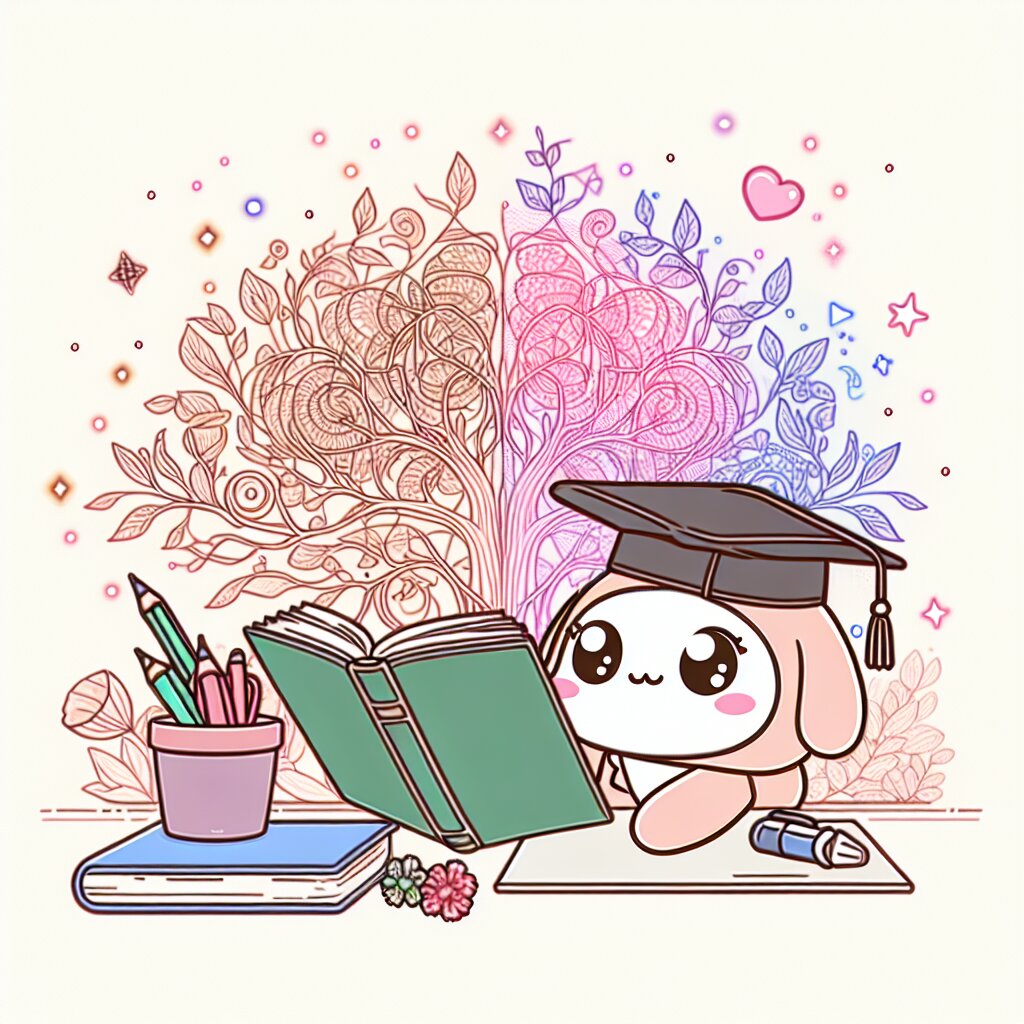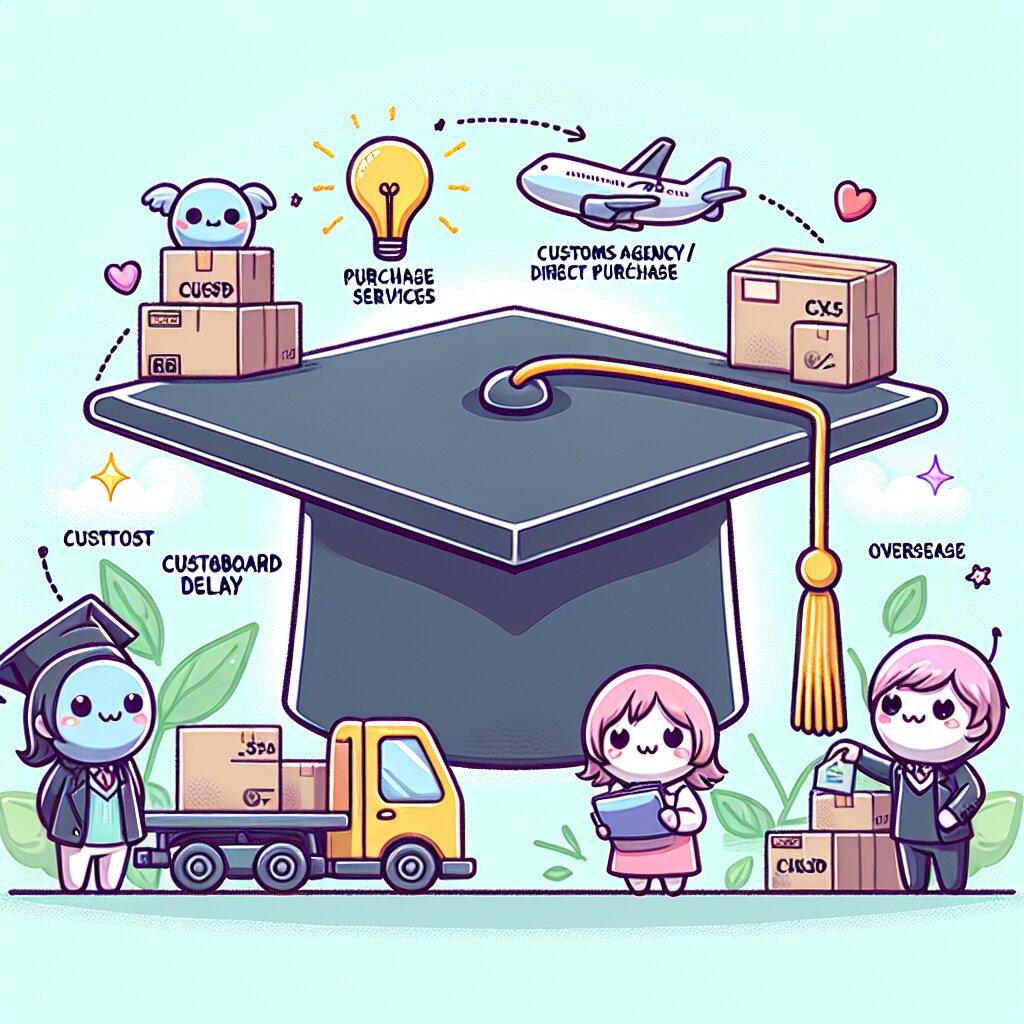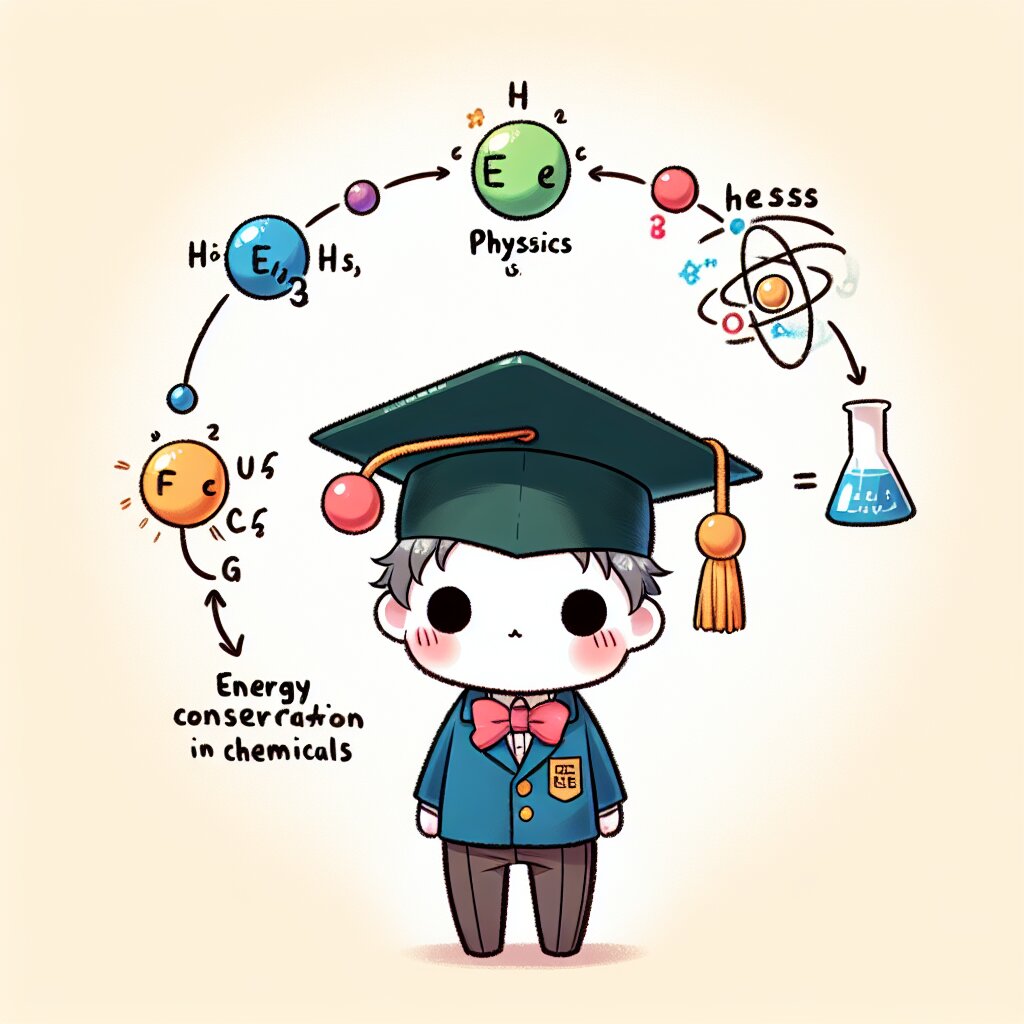iOS 앱 데이터 백업과 복원 기능 구현: 당신의 앱을 더욱 안전하고 편리하게! 🚀📱

안녕하세요, 앱 개발의 세계로 오신 것을 환영합니다! 오늘은 정말 흥미진진한 주제를 다룰 거예요. 바로 iOS 앱에서 데이터 백업과 복원 기능을 구현하는 방법에 대해 알아볼 거랍니다. 이 기능은 사용자들에게 정말 중요한 기능이에요. 왜 그럴까요? 🤔
여러분, 상상해 보세요. 여러분이 열심히 사용하던 앱에서 갑자기 모든 데이터가 사라진다면 어떨까요? 😱 끔찍하겠죠? 그래서 우리는 이런 불상사를 막기 위해 백업과 복원 기능을 구현하는 거예요. 이 기능을 통해 사용자들은 안심하고 앱을 사용할 수 있게 되죠.
이 글을 통해 여러분은 iOS 앱에서 데이터를 안전하게 보관하고, 필요할 때 복원하는 방법을 배우게 될 거예요. 마치 우리가 소중한 보물을 금고에 넣어두고, 필요할 때 꺼내 쓰는 것처럼 말이죠! 🏦💎
자, 그럼 이제 본격적으로 시작해볼까요? 준비되셨나요? Let's dive in! 🏊♂️
1. 데이터 백업과 복원의 중요성 🛡️
먼저, 왜 데이터 백업과 복원이 그렇게 중요한지 알아볼까요? 이 기능은 마치 우리 일상생활에서 보험과 같은 역할을 한다고 볼 수 있어요.
데이터 백업과 복원의 주요 이점:
- 데이터 손실 방지 🚫
- 사용자 만족도 향상 😊
- 앱의 신뢰성 증가 👍
- 기기 변경 시 편리한 데이터 이전 📲
- 앱 업데이트나 재설치 시 데이터 보존 🔄
여러분, 한번 생각해 보세요. 여러분이 열심히 개발한 앱을 사용하는 고객이 있다고 가정해 봅시다. 이 고객은 매일 여러분의 앱을 사용하며 중요한 정보를 저장하고 있어요. 그런데 어느 날, 갑자기 앱의 데이터가 모두 사라진다면 어떨까요? 😰
고객은 아마도 굉장히 당황하고 실망할 거예요. 심지어는 여러분의 앱을 더 이상 신뢰하지 않고 삭제해 버릴 수도 있죠. 이런 상황을 막기 위해 우리는 데이터 백업과 복원 기능을 구현하는 거랍니다.
데이터 백업은 사용자의 소중한 정보를 안전하게 보관하는 작업이에요. 마치 우리가 중요한 서류를 금고에 넣어두는 것처럼 말이죠. 그리고 데이터 복원은 필요할 때 그 정보를 다시 불러오는 작업이에요. 금고에서 서류를 꺼내는 것과 같죠.
이런 기능을 통해 사용자들은 안심하고 앱을 사용할 수 있게 됩니다. 혹시 실수로 앱을 삭제하거나, 새로운 기기로 바꾸더라도 걱정할 필요가 없죠. 백업해둔 데이터를 통해 언제든 원래 상태로 돌아갈 수 있으니까요! 🔙🆗
또한, 이런 기능은 앱의 사용자 경험(UX)을 크게 향상시킵니다. 사용자들은 자신의 데이터가 안전하게 보호되고 있다는 것을 알게 되면, 더욱 안심하고 앱을 사용할 수 있게 되죠. 이는 곧 앱의 충성 사용자를 늘리는 데 큰 도움이 됩니다.
재능넷과 같은 재능공유 플랫폼에서도 이러한 기능의 중요성을 잘 알고 있죠. 사용자들의 프로필 정보, 거래 내역, 포트폴리오 등 중요한 데이터를 안전하게 보관하고 필요시 복원할 수 있도록 하는 것이 플랫폼의 신뢰도를 높이는 데 큰 역할을 합니다.
이제 데이터 백업과 복원의 중요성에 대해 이해하셨나요? 그렇다면 이제 본격적으로 iOS 앱에서 이 기능을 어떻게 구현할 수 있는지 알아보도록 해요. 준비되셨나요? 다음 섹션에서 계속됩니다! 🚀
2. iOS 앱의 데이터 저장 방식 이해하기 📚
자, 이제 본격적으로 iOS 앱에서 데이터를 어떻게 저장하는지 알아볼 차례예요. 이 부분을 이해하는 것이 백업과 복원 기능을 구현하는 데 매우 중요하답니다. 왜냐고요? 데이터가 어디에, 어떤 형태로 저장되어 있는지 알아야 그것을 백업하고 복원할 수 있기 때문이죠! 🕵️♂️
iOS 앱에서는 여러 가지 방식으로 데이터를 저장할 수 있어요. 각각의 방식은 저마다의 장단점이 있죠. 어떤 방식들이 있는지 함께 살펴볼까요?
iOS 앱의 주요 데이터 저장 방식:
- UserDefaults 🔑
- Keychain 🔐
- Core Data 💾
- SQLite 데이터베이스 🗄️
- 파일 시스템 📁
1. UserDefaults 🔑
UserDefaults는 간단한 키-값 쌍의 데이터를 저장하는 데 사용되는 인터페이스예요. 주로 앱의 설정이나 사용자 기본 설정 같은 작은 데이터를 저장하는 데 적합해요.
UserDefaults는 사용하기 매우 간단하지만, 대용량 데이터나 민감한 정보를 저장하기에는 적합하지 않아요. 예를 들어, 사용자가 선택한 테마 색상이나 알림 설정 같은 정보를 저장하는 데 사용할 수 있죠.
UserDefaults를 사용하는 간단한 예제를 볼까요?
// 데이터 저장하기
UserDefaults.standard.set("Blue", forKey: "userTheme")
// 데이터 불러오기
let userTheme = UserDefaults.standard.string(forKey: "userTheme")
이렇게 간단하게 데이터를 저장하고 불러올 수 있어요. 하지만 remember, UserDefaults는 암호화되지 않은 상태로 저장되기 때문에 비밀번호와 같은 민감한 정보는 절대 저장하면 안 됩니다!
2. Keychain 🔐
Keychain은 iOS에서 제공하는 안전한 저장소예요. 주로 비밀번호, API 키, 인증 토큰과 같은 민감한 데이터를 저장하는 데 사용됩니다.
Keychain의 가장 큰 장점은 데이터가 암호화되어 저장된다는 점이에요. 따라서 앱이 삭제되어도 Keychain에 저장된 데이터는 그대로 유지됩니다. 이는 사용자가 앱을 재설치했을 때 로그인 정보를 유지할 수 있게 해주죠.
Keychain 사용 예제를 살펴볼까요? (참고: 실제로는 KeychainAccess와 같은 라이브러리를 사용하면 더 쉽게 구현할 수 있어요.)
import Security
// 데이터 저장하기
func saveToKeychain(key: String, data: Data) -> OSStatus {
let query: [String: Any] = [
kSecClass as String: kSecClassGenericPassword,
kSecAttrAccount as String: key,
kSecValueData as String: data
]
SecItemDelete(query as CFDictionary)
return SecItemAdd(query as CFDictionary, nil)
}
// 데이터 불러오기
func loadFromKeychain(key: String) -> Data? {
let query: [String: Any] = [
kSecClass as String: kSecClassGenericPassword,
kSecAttrAccount as String: key,
kSecReturnData as String: true
]
var result: AnyObject?
let status = SecItemCopyMatching(query as CFDictionary, &result)
return (status == noErr) ? (result as? Data) : nil
}
이 코드는 조금 복잡해 보이지만, 실제로는 매우 안전하게 데이터를 저장하고 불러올 수 있어요. 재능넷과 같은 플랫폼에서는 사용자의 로그인 토큰이나 API 키와 같은 중요한 정보를 이런 방식으로 저장할 수 있겠죠.
3. Core Data 💾
Core Data는 iOS에서 제공하는 강력한 데이터 저장 및 관리 프레임워크예요. 복잡한 데이터 모델을 다루거나 대량의 데이터를 효율적으로 관리해야 할 때 사용합니다.
Core Data는 단순한 데이터베이스가 아니라 객체 그래프 관리자(object graph manager)예요. 이는 데이터를 객체 형태로 다룰 수 있게 해주며, 메모리 사용을 최적화하고 성능을 향상시킵니다.
Core Data를 사용하는 간단한 예제를 볼까요?
import CoreData
// Core Data 스택 설정
lazy var persistentContainer: NSPersistentContainer = {
let container = NSPersistentContainer(name: "MyApp")
container.loadPersistentStores { (storeDescription, error) in
if let error = error as NSError? {
fatalError("Unresolved error \(error), \(error.userInfo)")
}
}
return container
}()
// 데이터 저장하기
func saveContext () {
let context = persistentContainer.viewContext
if context.hasChanges {
do {
try context.save()
} catch {
let nserror = error as NSError
fatalError("Unresolved error \(nserror), \(nserror.userInfo)")
}
}
}
// 데이터 불러오기
func fetchUsers() -> [User] {
let context = persistentContainer.viewContext
let fetchRequest: NSFetchRequest<user> = User.fetchRequest()
do {
let users = try context.fetch(fetchRequest)
return users
} catch {
print("Failed to fetch users: \(error)")
return []
}
}
</user>이 코드는 Core Data를 설정하고, 데이터를 저장하고 불러오는 기본적인 방법을 보여줍니다. Core Data는 복잡해 보일 수 있지만, 대규모 데이터를 다루는 앱에서는 매우 유용해요.
4. SQLite 데이터베이스 🗄️
SQLite는 가볍고 빠른 관계형 데이터베이스예요. iOS에서 직접 SQLite를 사용할 수도 있지만, 대부분의 경우 Core Data나 다른 래퍼 라이브러리를 통해 간접적으로 사용합니다.
SQLite는 복잡한 쿼리와 트랜잭션을 지원하며, 대용량 데이터를 효율적으로 처리할 수 있어요. 하지만 직접 SQL 쿼리를 작성해야 하는 경우가 많아 사용이 조금 복잡할 수 있죠.
SQLite를 직접 사용하는 예제를 간단히 살펴볼까요? (참고: 실제로는 FMDB나 SQLite.swift 같은 라이브러리를 사용하면 더 쉽게 구현할 수 있어요.)
import SQLite3
class DatabaseManager {
var db: OpaquePointer?
init() {
let fileURL = try! FileManager.default.url(for: .documentDirectory, in: .userDomainMask, appropriateFor: nil, create: false)
.appendingPathComponent("MyDatabase.sqlite")
if sqlite3_open(fileURL.path, &db) != SQLITE_OK {
print("Error opening database")
}
}
func createTable() {
let createTableString = """
CREATE TABLE IF NOT EXISTS Users(
Id INTEGER PRIMARY KEY AUTOINCREMENT,
Name TEXT,
Age INTEGER
);
"""
var createTableStatement: OpaquePointer?
if sqlite3_prepare_v2(db, createTableString, -1, &createTableStatement, nil) == SQLITE_OK {
if sqlite3_step(createTableStatement) == SQLITE_DONE {
print("Users table created.")
} else {
print("Users table could not be created.")
}
} else {
print("CREATE TABLE statement could not be prepared.")
}
sqlite3_finalize(createTableStatement)
}
func insertUser(name: String, age: Int) {
let insertStatementString = "INSERT INTO Users (Name, Age) VALUES (?, ?);"
var insertStatement: OpaquePointer?
if sqlite3_prepare_v2(db, insertStatementString, -1, &insertStatement, nil) == SQLITE_OK {
sqlite3_bind_text(insertStatement, 1, (name as NSString).utf8String, -1, nil)
sqlite3_bind_int(insertStatement, 2, Int32(age))
if sqlite3_step(insertStatement) == SQLITE_DONE {
print("Successfully inserted row.")
} else {
print("Could not insert row.")
}
} else {
print("INSERT statement could not be prepared.")
}
sqlite3_finalize(insertStatement)
}
}
이 코드는 SQLite 데이터베이스를 생성하고, 테이블을 만들고, 데이터를 삽입하는 기본적인 작업을 보여줍니다. SQLite는 강력하지만, 이렇게 직접 사용하면 코드가 복잡해질 수 있어요. 그래서 대부분의 경우 Core Data나 다른 라이브러리를 통해 간접적으로 사용하는 것이 좋습니다.
5. 파일 시스템 📁
마지막으로, iOS의 파일 시스템을 직접 사용하여 데이터를 저장할 수도 있어요. 이 방식은 주로 이미지, 비디오, 문서 파일 등 큰 크기의 데이터를 저장할 때 사용됩니다.
파일 시스템을 사용하면 데이터를 직접 파일로 저장하고 관리할 수 있어요. 이는 큰 유연성을 제공하지만, 데이터 구조화나 쿼리 등의 기능은 직접 구현해야 합니다.
파일 시스템을 사용하는 간단한 예제를 볼까요?
// 데이터 저장하기
func saveData(_ data: Data, to fileName: String) {
let documentsDirectory = FileManager.default.urls(for: .documentDirectory, in: .userDomainMask).first!
let fileURL = documentsDirectory.appendingPathComponent(fileName)
do {
try data.write(to: fileURL)
print("File saved successfully")
} catch {
print("Error saving file: \(error)")
}
}
// 데이터 불러오기
func loadData(from fileName: String) -> Data? {
let documentsDirectory = FileManager.default.urls(for: .documentDirectory, in: .userDomainMask).first!
let fileURL = documentsDirectory.appendingPathComponent(fileName)
do {
let data = try Data(contentsOf: fileURL)
return data
} catch {
print("Error loading file: \(error)")
return nil
}
}
이 코드는 데이터를 파일로 저장하고 불러오는 기본적인 방법을 보여줍니다. 파일 시스템은 큰 데이터를 다룰 때 유용하지만, 데이터 관리와 쿼리 기능이 필요한 경우에는 다른 방식을 고려해야 해요.
자, 이제 iOS 앱에서 데이터를 저장하는 다양한 방식에 대해 알아봤어요. 각각의 방식은 저마다의 장단점이 있죠. 어떤 방식을 선택할지는 여러분의 앱이 어떤 종류의 데이터를 다루는지, 얼마나 많은 양의 데이터를 저장해야 하는지, 보안은 얼마나 중요한지 등을 고려해서 결정해야 해요.
예를 들어, 재능넷과 같은 재능공유 플랫폼에서는 다양한 저장 방식을 조합해서 사용할 수 있을 거예요. 사용자의 기본 설정은 UserDefaults에, 로그인 토큰은 Keychain에, 사용자 프로필과 거래 내역은 Core Data에, 그리고 포트폴리오 이미지나 동영상은 파일 시스템에 저장하는 식으로 말이죠.
다음 섹션에서는 이렇게 저장된 데이터를 어떻게 백업하고 복원할 수 있는지 자세히 알아보도록 할게요. 준비되셨나요? Let's go! 🚀
3. iOS 앱 데이터 백업 구현하기 💾
자, 이제 본격적으로 iOS 앱에서 데이터 백업을 어떻게 구현할 수 있는지 알아볼 차례예요. 데이터 백업은 마치 우리가 소중한 물건을 안전한 곳에 보관하는 것과 같아요. 사용자의 데이터를 안전하게 보관해두면, 나중에 필요할 때 언제든 꺼내 쓸 수 있죠. 😊
iOS 앱에서 데이터 백업을 구현하는 방법은 크게 두 가지로 나눌 수 있어요:
iOS 앱 데이터 백업 방법:
- iCloud를 이용한 백업 ☁️
- 로컬 백업 파일 생성 📁
각각의 방법에 대해 자세히 알아볼까요?
1. iCloud를 이용한 백업 ☁️
iCloud를 이용한 백업은 사용자의 데이터를 Apple의 클라우드 서버에 저장하는 방식이에요. 이 방법의 가장 큰 장점은 사용자가 기기를 변경하거나 앱을 재설치해도 데이터를 쉽게 복원할 수 있다는 거죠.
iCloud 백업은 자동으로 이루어지기 때문에 사용자 입장에서는 매우 편리해요. 하지만 개발자 입장에서는 iCloud 연동을 위한 추가적인 작업이 필요하답니다.
iCloud 백업을 구현하는 간단한 예제를 볼까요?
import CloudKit
class CloudKitManager {
let container: CKContainer
let publicDatabase: CKDatabase
init() {
container = CKContainer.default()
publicDatabase = container.publicCloudDatabase
}
func saveData(_ data: Data, withKey key: String, completion: @escaping (Error?) -> Void) {
let record = CKRecord(recordType: "BackupData")
record["key"] = key as CKRecordValue
record["data"] = data as CKRecordValue
publicDatabase.save(record) { (record, error) in
completion(error)
}
}
func fetchData(withKey key: String, completion: @escaping (Data?, Error?) -> Void) {
let predicate = NSPredicate(format: "key == %@", key)
let query = CKQuery(recordType: "BackupData", predicate: predicate)
publicDatabase.perform(query, inZoneWith: nil) { (records, error) in
if let error = error {
completion(nil, error)
} else if let record = records?.first, let data = record["data"] as? Data {
completion(data, nil)
} else {
completion(nil, nil)
}
}
}
}
이 코드는 CloudKit을 사용하여 데이터를 iCloud에 저장하고 불러오는 기본적인 방법을 보여줍니다. 실제 앱에서는 더 복잡한 데이터 구조와 에러 처리가 필요할 거예요.
2. 로컬 백업 파일 생성 📁
로컬 백업은 앱의 데이터를 기기 내부에 파일로 저장하는 방식이에요. 이 방법은 사용자가 직접 백업 파일을 생성하고 관리할 수 있어 더 많은 제어권을 제공합니다.
로컬 백업은 사용자가 원할 때 언제든 백업을 생성하고 복원할 수 있다는 장점이 있어요. 또한 백업 파일을 외부로 내보내거나 가져올 수 있어 더 유연한 데이터 관리가 가능합니다.
로컬 백업 파일을 생성하는 간단한 예제를 볼까요?
import Foundation
class LocalBackupManager {
func createBackup() -> URL? {
let fileManager = FileManager.default
let documentsDirectory = fileManager.urls(for: .documentDirectory, in: .userDomainMask).first!
let backupDirectory = documentsDirectory.appendingPathComponent("Backups")
do {
try fileManager.createDirectory(at: backupDirectory, withIntermediateDirectories: true, attributes: nil)
let dateFormatter = DateFormatter()
dateFormatter.dateFormat = "yyyyMMdd_HHmmss"
let backupFileName = "backup_\(dateFormatter.string(from: Date())).zip"
let backupFileURL = backupDirectory.appendingPathComponent(backupFileName)
// 여기서 앱의 데이터를 ZIP 파일로 압축하는 로직을 구현합니다.
// 예를 들어, 앱의 Documents 디렉토리를 압축할 수 있습니다.
try compressDirectory(documentsDirectory, to: backupFileURL)
return backupFileURL
} catch {
print("Error creating backup: \(error)")
return nil
}
}
func compressDirectory(_ sourceURL: URL, to destinationURL: URL) throws {
// 여기에 디렉토리를 ZIP 파일로 압축하는 코드를 구현합니다.
// 실제 구현에는 ZIP 압축을 위한 라이브러리를 사용하는 것이 좋습니다.
}
func restoreBackup(from backupFileURL: URL) {
// 여기에 백업 파일을 복원하는 코드를 구현합니다.
// ZIP 파일을 압축 해제하고 앱의 데이터를 복원하는 로직이 필요합니다.
}
}
이 코드는 로컬 백업 파일을 생성하고 복원하는 기본적인 구조를 보여줍니다. 실제 구현에서는 ZIP 압축/해제를 위한 라이브러리를 사용하고, 더 자세한 에러 처리와 복원 로직이 필요할 거예요.
재능넷과 같은 재능공유 플랫폼에서는 이 두 가지 방법을 모두 제공하는 것이 좋을 수 있어요. iCloud 백업은 자동으로 이루어져 사용자의 편의성을 높이고, 로컬 백업은 사용자가 직접 데이터를 관리할 수 있는 옵션을 제공하죠.
백업 기능을 구현할 때는 다음과 같은 점들을 고려해야 해요:
- 백업 주기: 자동 백업의 경우, 얼마나 자주 백업을 수행할지 결정해야 합니다.
- 백업 범위: 어떤 데이터를 백업할지 명확히 정의해야 합니다.
- 백업 용량: 백업 파일의 크기를 관리하고, 필요하다면 압축 기술을 사용해야 합니다.
- 보안: 백업 데이터를 암호화하여 보안을 강화해야 합니다.
- 사용자 인터페이스: 사용자가 쉽게 백업을 생성하고 관리할 수 있는 UI를 제공해야 합니다.
이제 백업 기능 구현에 대해 알아봤어요. 다음 섹션에서는 이렇게 백업한 데이터를 어떻게 복원할 수 있는지 자세히 알아보도록 할게요. 준비되셨나요? Let's continue! 🚀
4. iOS 앱 데이터 복원 구현하기 🔄
자, 이제 백업한 데이터를 어떻게 복원할 수 있는지 알아볼 차례예요. 데이터 복원은 마치 우리가 보관해둔 소중한 물건을 다시 꺼내 쓰는 것과 같아요. 사용자가 기기를 변경하거나 앱을 재설치했을 때, 백업해둔 데이터를 통해 이전 상태로 쉽게 돌아갈 수 있게 해주는 중요한 기능이죠. 😊
iOS 앱에서 데이터 복원을 구현하는 방법도 백업과 마찬가지로 크게 두 가지로 나눌 수 있어요:
iOS 앱 데이터 복원 방법:
- iCloud를 이용한 복원 ☁️
- 로컬 백업 파일을 이용한 복원 📁
각각의 방법에 대해 자세히 알아볼까요?
1. iCloud를 이용한 복원 ☁️
iCloud를 이용한 복원은 사용자의 iCloud 계정에 저장된 데이터를 앱으로 다시 불러오는 방식이에요. 이 방법의 가장 큰 장점은 사용자가 새로운 기기에서 앱을 설치하거나 재설치할 때 자동으로 데이터를 복원할 수 있다는 거죠.
iCloud 복원은 사용자 입장에서 매우 편리해요. 별도의 복잡한 과정 없이 자동으로 이전 상태로 돌아갈 수 있거든요. 하지만 개발자 입장에서는 iCloud 연동과 데이터 동기화를 위한 추가적인 작업이 필요합니다.
iCloud에서 데이터를 복원하는 간단한 예제를 볼까요?
import CloudKit
class CloudKitManager {
let container: CKContainer
let publicDatabase: CKDatabase
init() {
container = CKContainer.default()
publicDatabase = container.publicCloudDatabase
}
func restoreData(completion: @escaping ([String: Data]?, Error?) -> Void) {
let query = CKQuery(recordType: "BackupData", predicate: NSPredicate(value: true))
publicDatabase.perform(query, inZoneWith: nil) { (records, error) in
if let error = error {
completion(nil, error)
} else if let records = records {
var restoredData: [String: Data] = [:]
for record in records {
if let key = record["key"] as? String, let data = record["data"] as? Data {
restoredData[key] = data
}
}
completion(restoredData, nil)
} else {
completion(nil, nil)
}
}
}
}
이 코드는 CloudKit을 사용하여 iCloud에서 데이터를 복원하는 기본적인 방법을 보여줍니다. 실제 앱에서는 더 복잡한 데이터 구조와 에러 처리가 필요할 거예요.
2. 로컬 백업 파일을 이용한 복원 📁
로컬 백업 파일을 이용한 복원은 기기에 저장된 백업 파일을 읽어 앱의 데이터를 복원하는 방식이에요. 이 방법은 사용자가 직접 복원 시점과 방법을 선택할 수 있어 더 많은 제어권을 제공합니다.
로컬 백업 복원은 사용자가 원하는 시점의 데이터로 돌아갈 수 있다는 장점이 있어요. 또한 백업 파일을 외부에서 가져와 복원할 수 있어 더 유연한 데이터 관리가 가능합니다.
로컬 백업 파일을 이용해 데이터를 복원하는 간단한 예제를 볼까요?
import Foundation
class LocalBackupManager {
func restoreBackup(from backupFileURL: URL) -> Bool {
let fileManager = FileManager.default
let documentsDirectory = fileManager.urls(for: .documentDirectory, in: .userDomainMask).first!
do {
// 기존 데이터 삭제
let contents = try fileManager.contentsOfDirectory(at: documentsDirectory, includingPropertiesForKeys: nil, options: [])
for fileURL in contents {
try fileManager.removeItem(at: fileURL)
}
// 백업 파일 압축 해제
try unzipFile(at: backupFileURL, to: documentsDirectory)
return true
} catch {
print("Error restoring backup: \(error)")
return false
}
}
func unzipFile(at sourceURL: URL, to destinationURL: URL) throws {
// 여기에 ZIP 파일을 압축 해제하는 코드를 구현합니다.
// 실제 구현에는 ZIP 압축 해제를 위한 라이브러리를 사용하는 것이 좋습니다.
}
}
이 코드는 로컬 백업 파일을 이용해 데이터를 복원하는 기본적인 구조를 보여줍니다. 실제 구현에서는 ZIP 압축 해제를 위한 라이브러리를 사용하고, 더 자세한 에러 처리와 복원 로직이 필요할 거예요.
재능넷과 같은 재능공유 플랫폼에서는 이 두 가지 방법을 모두 제공하는 것이 좋을 수 있어요. iCloud 복원은 자동으로 이루어져 사용자의 편의성을 높이고, 로컬 백업 복원은 사용자가 직접 데이터를 관리할 수 있는 옵션을 제공하죠.
복원 기능을 구현할 때는 다음과 같은 점들을 고려해야 해요:
- 데이터 무결성: 복원 과정에서 데이터가 손상되지 않도록 주의해야 합니다.
- 버전 관리: 앱 버전이 변경되었을 때도 이전 버전의 백업을 복원할 수 있어야 합니다.
- 부분 복원: 사용자가 원하는 특정 데이터만 선택적으로 복원할 수 있는 옵션을 제공하는 것도 좋습니다.
- 복원 진행 상황: 복원 과정이 오래 걸릴 경우, 진행 상황을 사용자에게 보여주어야 합니다.
- 오류 처리: 복원 과정에서 발생할 수 있는 다양한 오류 상황에 대비해야 합니다.
데이터 복원은 사용자의 소중한 정보를 지키는 마지막 보루와 같아요. 잘 구현된 복원 기능은 사용자에게 안정감을 주고, 앱에 대한 신뢰도를 높일 수 있답니다.
자, 이제 우리는 iOS 앱에서 데이터를 백업하고 복원하는 방법에 대해 알아봤어요. 이 기능들을 잘 활용하면 사용자들에게 더 안전하고 편리한 앱 경험을 제공할 수 있을 거예요. 여러분의 앱에 이런 기능을 추가해보는 건 어떨까요? 🚀
5. 보안 및 개인정보 보호 고려사항 🔒
데이터 백업과 복원을 구현할 때 가장 중요하게 고려해야 할 점 중 하나가 바로 보안과 개인정보 보호예요. 사용자의 데이터를 다루는 만큼, 이 부분에 각별히 신경 써야 합니다. 😊
보안과 개인정보 보호와 관련해 고려해야 할 주요 사항들을 살펴볼까요?
주요 보안 및 개인정보 보호 고려사항:
- 데이터 암호화 🔐
- 안전한 전송 프로토콜 사용 🌐
- 사용자 인증 및 권한 관리 👤
- 개인정보 처리 방침 준수 📜
- 데이터 최소화 원칙 적용 📉
1. 데이터 암호화 🔐
백업 데이터를 암호화하는 것은 매우 중요해요. 특히 민감한 개인정보가 포함된 경우에는 더욱 그렇죠. iOS에서는 CommonCrypto 프레임워크를 사용하여 데이터를 암호화할 수 있어요.
암호화된 데이터는 제3자가 쉽게 읽을 수 없어 데이터의 기밀성을 보장할 수 있어요. 하지만 암호화 키의 관리에도 신경 써야 해요. 키를 안전하게 보관하지 않으면 암호화의 의미가 없어지니까요.
간단한 데이터 암호화 예제를 볼까요?
import CommonCrypto
func encrypt(_ string: String, with key: String) -> Data? {
guard let data = string.data(using: .utf8) else { return nil }
guard let keyData = key.data(using: .utf8) else { return nil }
let cryptLength = size_t(data.count + kCCBlockSizeAES128)
var cryptData = Data(count: cryptLength)
let keyLength = size_t(kCCKeySizeAES128)
let options = CCOptions(kCCOptionPKCS7Padding)
var numBytesEncrypted: size_t = 0
let cryptStatus = cryptData.withUnsafeMutableBytes { cryptBytes in
data.withUnsafeBytes { dataBytes in
keyData.withUnsafeBytes { keyBytes in
CCCrypt(CCOperation(kCCEncrypt),
CCAlgorithm(kCCAlgorithmAES),
options,
keyBytes.baseAddress, keyLength,
nil,
dataBytes.baseAddress, data.count,
cryptBytes.baseAddress, cryptLength,
&numBytesEncrypted)
}
}
}
if cryptStatus == kCCSuccess {
cryptData.removeSubrange(numBytesEncrypted..<cryptdata.count return cryptdata nil></cryptdata.count>이 코드는 문자열 데이터를 AES 알고리즘을 사용하여 암호화하는 기본적인 방법을 보여줍니다. 실제 앱에서는 더 복잡한 키 관리와 에러 처리가 필요할 거예요.
2. 안전한 전송 프로토콜 사용 🌐
iCloud를 통해 데이터를 백업할 때는 Apple의 보안 프로토콜을 사용하게 되지만, 자체 서버를 사용할 경우 HTTPS와 같은 안전한 프로토콜을 사용해야 해요.
안전한 프로토콜을 사용하면 데이터 전송 과정에서의 중간자 공격을 방지할 수 있어요. 또한 SSL 인증서 피닝(SSL Certificate Pinning)을 적용하면 더욱 강력한 보안을 구현할 수 있죠.
3. 사용자 인증 및 권한 관리 👤
백업 및 복원 기능은 반드시 인증된 사용자만 접근할 수 있도록 해야 해요. 또한, 여러 사용자가 있는 앱의 경우 각 사용자가 자신의 데이터만 접근할 수 있도록 권한을 관리해야 합니다.
사용자 인증은 앱의 전반적인 보안에 매우 중요해요. 특히 재능넷과 같은 플랫폼에서는 사용자의 개인정보와 거래 내역 등 민감한 정보를 다루기 때문에 더욱 중요하죠.
4. 개인정보 처리 방침 준수 📜
앱에서 수집하고 저장하는 개인정보에 대해 명확한 처리 방침을 수립하고 이를 사용자에게 고지해야 해요. 또한 GDPR, CCPA 등 관련 법규를 준수해야 합니다.
개인정보 처리 방침을 명확히 하고 이를 준수하는 것은 법적 요구사항일 뿐만 아니라 사용자의 신뢰를 얻는 데에도 매우 중요해요.
5. 데이터 최소화 원칙 적용 📉
백업 시 꼭 필요한 데이터만을 포함하도록 해야 해요. 불필요한 개인정보나 민감한 정보는 백업에서 제외하는 것이 좋습니다.
데이터 최소화는 개인정보 보호의 기본 원칙 중 하나예요. 필요한 데이터만 수집하고 저장함으로써 개인정보 유출의 위험을 줄일 수 있죠.
보안과 개인정보 보호는 앱 개발에서 결코 간과해서는 안 되는 중요한 요소예요. 특히 사용자의 데이터를 다루는 백업과 복원 기능에서는 더욱 그렇죠. 이러한 고려사항들을 잘 적용하면 사용자들에게 더욱 안전하고 신뢰할 수 있는 앱 경험을 제공할 수 있을 거예요.
예를 들어, 재능넷과 같은 재능공유 플랫폼에서는 다음과 같은 방식으로 보안과 개인정보 보호를 강화할 수 있어요:
- 사용자의 개인정보와 거래 내역을 암호화하여 저장
- 백업 데이터 전송 시 HTTPS 프로토콜 사용
- 2단계 인증을 통한 사용자 확인 강화
- 백업 데이터에서 불필요한 개인정보 제외
- 정기적인 보안 감사 및 취약점 점검 실시
이러한 보안 조치들은 사용자들에게 "내 정보가 안전하게 보호되고 있다"는 신뢰감을 줄 수 있어요. 그리고 이는 곧 앱의 성공으로 이어질 수 있죠.
자, 이제 우리는 iOS 앱에서 데이터를 안전하게 백업하고 복원하는 방법에 대해 전반적으로 알아봤어요. 이 기능들을 구현할 때 보안과 개인정보 보호에 대해 항상 신경 쓰는 것이 중요해요. 여러분의 앱에 이런 안전한 기능을 추가해보는 건 어떨까요? 사용자들은 분명 여러분의 노력을 높이 평가할 거예요! 🚀😊
결론: 안전하고 편리한 앱 경험의 완성 🏁
지금까지 iOS 앱에서 데이터 백업과 복원 기능을 구현하는 방법에 대해 자세히 알아봤어요. 이 기능들은 단순히 기술적인 구현을 넘어서, 사용자에게 안전하고 편리한 앱 경험을 제공하는 핵심 요소라고 할 수 있죠.
우리가 배운 내용을 간단히 정리해볼까요?
- 데이터 백업과 복원의 중요성
- iOS 앱의 다양한 데이터 저장 방식
- iCloud와 로컬 저장소를 활용한 백업 구현
- 안전하고 효율적인 데이터 복원 방법
- 보안 및 개인정보 보호 고려사항
이러한 기능들을 앱에 잘 구현하면, 사용자들에게 다음과 같은 이점을 제공할 수 있어요:
- 데이터 손실에 대한 걱정 없이 안심하고 앱 사용
- 기기 변경이나 앱 재설치 시에도 쉽게 이전 상태로 복귀
- 개인정보가 안전하게 보호된다는 신뢰감
- 더욱 풍부하고 지속적인 앱 사용 경험
특히 재능넷과 같은 재능공유 플랫폼에서는 이러한 기능이 더욱 중요해요. 사용자들의 프로필 정보, 거래 내역, 포트폴리오 등 중요한 데이터를 안전하게 보관하고 필요시 복원할 수 있도록 하는 것이 플랫폼의 신뢰도를 높이는 데 큰 역할을 하니까요.
하지만 잊지 말아야 할 점은, 이러한 기능을 구현할 때 항상 보안과 개인정보 보호를 최우선으로 고려해야 한다는 거예요. 사용자의 데이터를 다루는 만큼, 그에 걸맞은 책임감을 가져야 합니다.
여러분, 이제 iOS 앱에 데이터 백업과 복원 기능을 추가할 준비가 되셨나요? 이 기능들을 통해 여러분의 앱은 더욱 안전하고, 신뢰할 수 있으며, 사용자 친화적인 앱으로 거듭날 수 있을 거예요. 사용자들의 데이터를 소중히 여기는 여러분의 마음이 앱을 통해 전해질 거라 믿어요.
앱 개발의 여정에서 이 글이 조금이나마 도움이 되었기를 바랍니다. 여러분의 앱이 사용자들에게 사랑받는 멋진 앱으로 성장하길 응원할게요. 화이팅! 🚀🌟